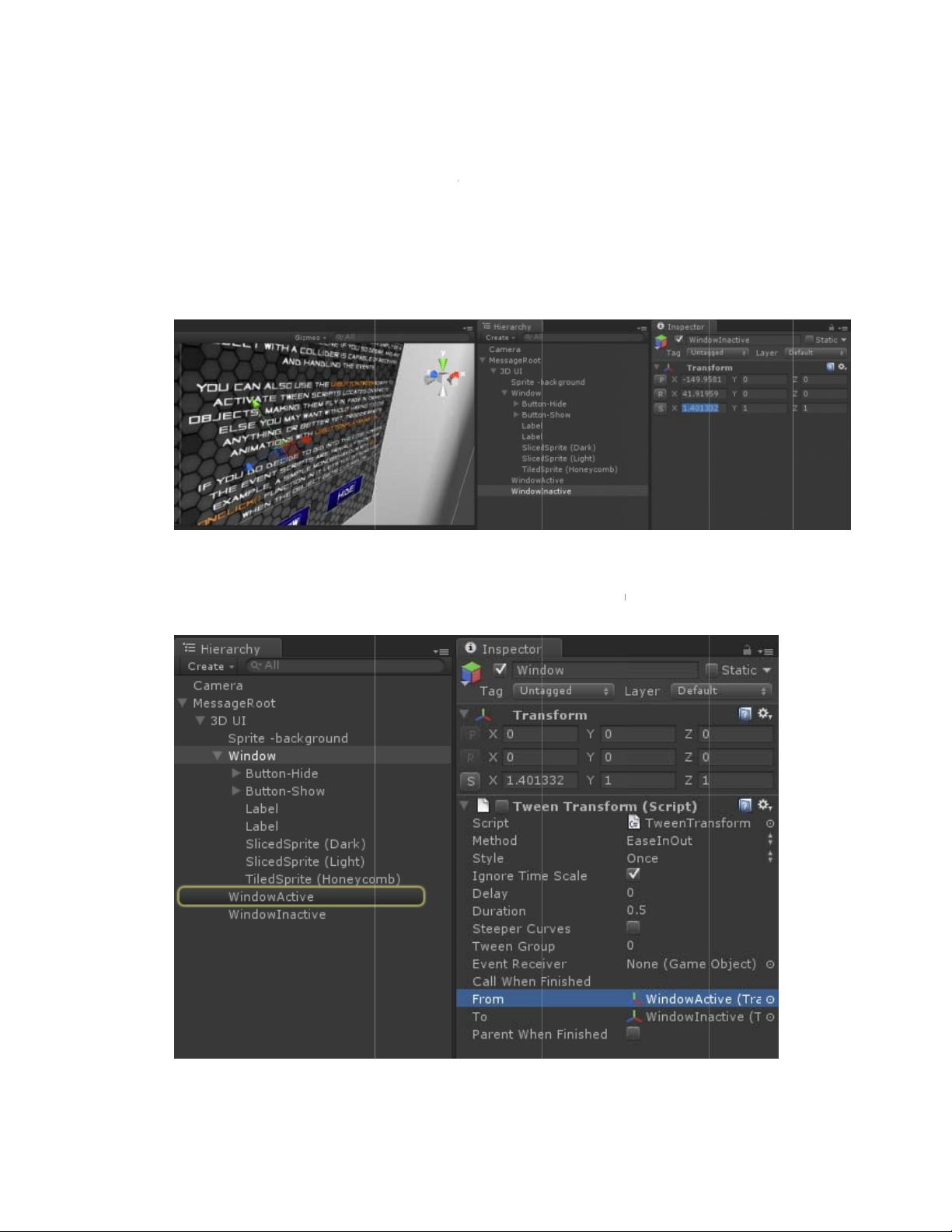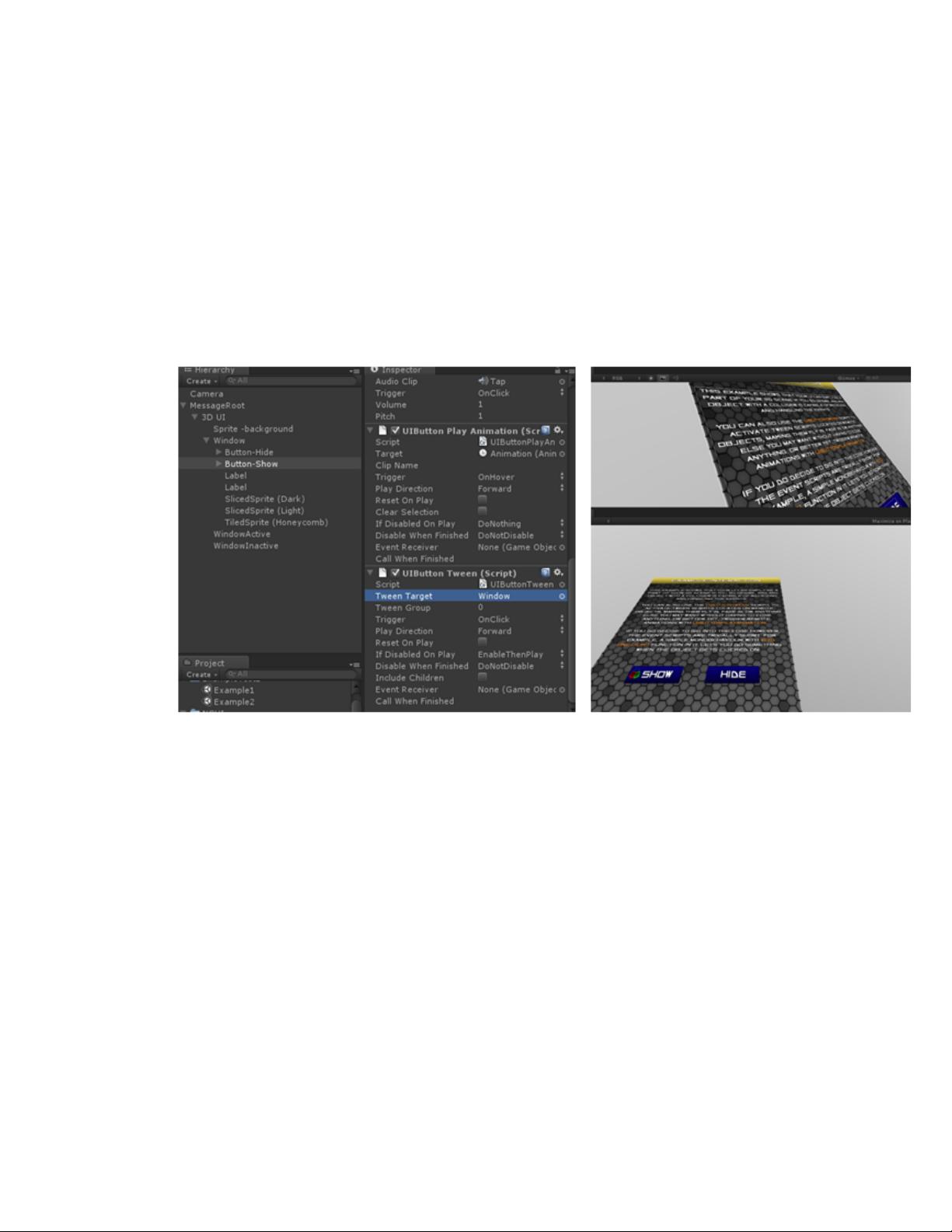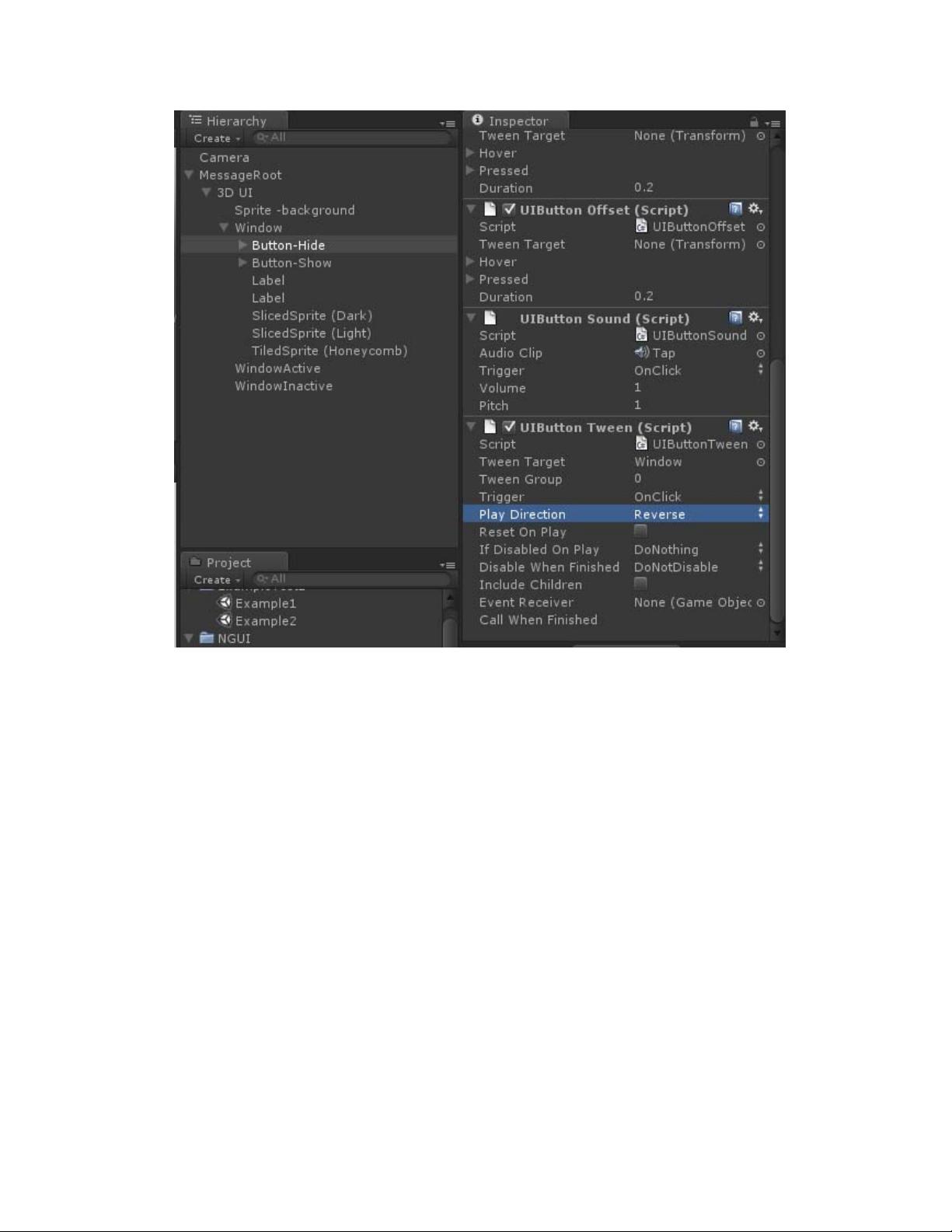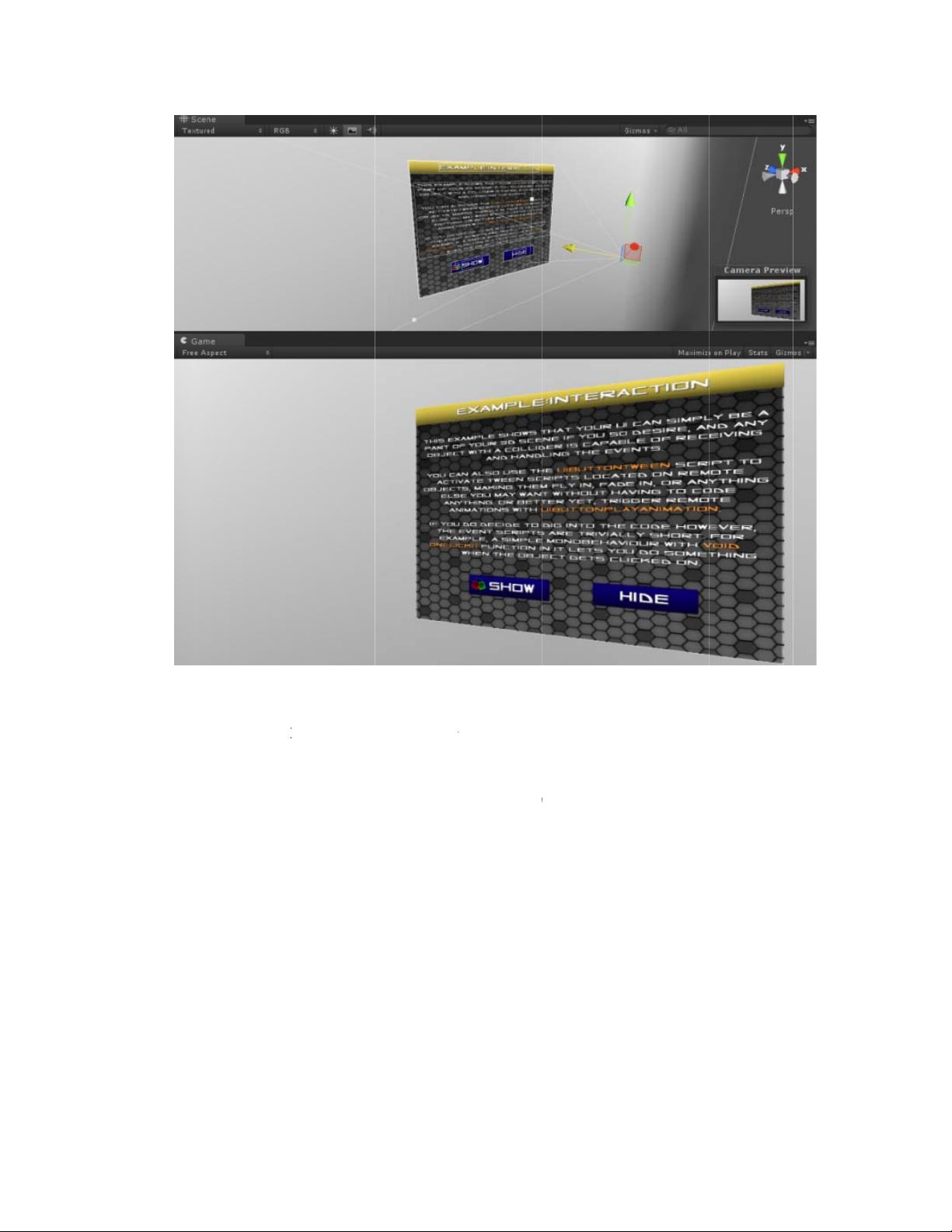NGUI官方实例深度解析:Unity3D GUI制作
"这篇文档详细解析了Unity3D插件NGUI的一个官方示例,旨在帮助用户理解并掌握NGUI的使用方法。通过这个例子,读者将了解到如何创建和配置UI元素,包括面板(Panel)、锚点(Anchor)、偏移对象(Offset)、标签(Label)以及切片精灵(SlicedSprite)。"
NGUI是Unity3D中一款强大的用户界面(GUI)系统,它提供了丰富的功能,如动态布局、精灵管理、事件处理等,使得开发者能够更加便捷地创建复杂的2D界面。此文档主要解析的是NGUI的一个官方示例,通过实例教学,帮助开发者深入理解NGUI的工作原理和操作流程。
首先,我们来看第一个例子——Example1,它展示了如何使用NGUI的UIAnchor组件来实现GUI对齐功能。在Unity3D引擎中,我们通常需要在不同分辨率的设备上保持UI元素的相对位置不变,UIAnchor就是解决这个问题的关键组件。
在开始制作例子之前,我们需要在项目中创建一个新的场景。然后,通过菜单栏选择NGUI -> Create a new UI,生成默认的UI结构。接下来,将Panel的父物体设置为Anchor,这样可以利用Anchor进行屏幕边缘对齐。我们将这个Anchor命名为 Anchor-Bottom,并添加一个空游戏对象作为offset,用于调整子元素相对于Anchor的位置。
在offset对象上,我们可以创建新的Widget,比如Button或Label。在这个例子中,我们创建了一个Label,将其文本设置为“Bottom”,并根据需要调整其深度和大小。同时,我们还可以添加一个SlicedSprite,确保其深度小于Label,以防止被遮挡。
为了实现底部对齐,我们设置Anchor-Bottom的side属性为“Bottom”。这样,它会自动调整到摄像机视口的底部,通过offset可以微调元件相对于Anchor的位置。
这个示例教程还包括其他7个类似的Anchor设置,涵盖了顶部、左侧、右侧等不同方向的对齐方式。通过实践这些例子,开发者能够熟练掌握NGUI的各种功能,包括但不限于创建UI元素、设置布局、调整对齐以及管理深度等。
NGUI是一款强大的UI工具,通过详细解析其官方案例,开发者可以逐步熟悉和精通NGUI的使用,从而在Unity3D项目中构建出高效且适应性强的用户界面。无论是初学者还是经验丰富的开发者,都能从这个详尽的教程中获益,提升自己的UI设计和实现能力。
974 浏览量
158 浏览量
508 浏览量
557 浏览量
1345 浏览量
293 浏览量
点击了解资源详情
蜗牛米粒
- 粉丝: 0
最新资源
- nitroproof:伪造硝基服务器防弹命令与操作指南
- Flash 8 中文教程手册:全面入门指南
- USB Redirector 6.0 汉化版:实现USB设备远程共享
- C#实现:在Windows窗体下探索生命游戏的奥秘
- 7805与7905封装的Tob263:深入解析与应用
- STM32旋转倒立摆控制源码解析
- z-tree增删改查实现与右键菜单仿IMO办公软件教程
- 深入解读EXFAT文件系统及其存储原理
- Extjs4中文API文档发布:汉化80%快速易用
- 摇不停DJ舞曲网:官方免费高音质在线播放器
- TortoiseSVN 1.8.8.25755版本发布:免费开源的版本控制客户端
- Python网络编程:掌握socket编程的要点
- MATLAB如何高效读取txt文件方法详解
- Unigui按钮特效实现与Delphi应用技巧
- Android界面优化:深入应用XML Shape技术
- 霹雳游侠制作的绿色网络电台软件体验